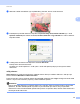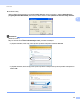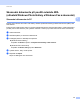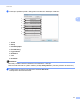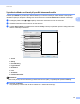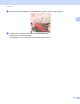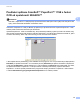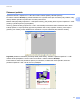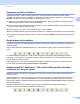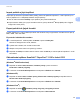Software User's Guide
Table Of Contents
- PŘÍRUČKA UŽIVATELE PROGRAMŮ
- Obsah
- Windows®
- 1 Tisk
- Použití ovladače tiskárny Brother
- Funkce
- Výběr správného typu papíru
- Současný tisk, skenování a faxování
- Vymazání dat z paměti
- Sledování stavu
- Nastavení ovladače tiskárny
- Přístup k nastavení ovladače tiskárny
- Záložka Základní
- Záložka Pokročilé
- Používání aplikace FaceFilter Studio od společnosti REALLUSION pro tisk fotografií
- 2 Skenování
- Skenování dokumentu pomocí ovladače TWAIN
- Skenování dokumentu pomocí ovladače WIA (Windows® XP/Windows Vista®)
- Skenování dokumentu při použití ovladače WIA (uživatelé Windows Photo Gallery a Windows Fax a skenování)
- Používání aplikace ScanSoft™ PaperPort™ 11SE s funkcí OCR od společnosti NUANCE™
- Zobrazení položek
- Organizace položek ve složkách
- Rychlé odkazy na jiné aplikace
- Aplikace ScanSoft™ PaperPort™ 11SE s funkcí OCR umožňuje převedení obrázku na text, který lze upravit.
- Import položek z jiných aplikací
- Export položek do jiných formátů
- Odinstalování aplikace ScanSoft™ PaperPort™ 11SE s funkcí OCR
- 3 ControlCenter3
- 4 Vzdálená instalace (není k dispozici pro modely DCP, MFC-253CW, MFC-255CW, MFC-257CW a MFC-295CN)
- 5 Program Brother PC-FAX (pouze modely MFC)
- 6 PhotoCapture Center™
- 7 Nastavení brány firewall (pouze pro síťové uživatele)
- 1 Tisk
- Apple Macintosh
- 8 Tisk a faxování
- 9 Skenování
- 10 ControlCenter2
- 11 Vzdálená instalace a PhotoCapture Center™
- Používání tlačítka Scan (Sken)
- Rejstřík
- brother CZE
Skenování
48
2
Vytváření náhledu a oříznutí při použití skenovacího skla 2
Tlačítko pro Náhled se používá pro náhled obrázku pro oříznutí nechtěných částí obrázku. Pokud jste s
náhledem spokojeni, klepněte v dialogovém okně skenování na tlačítko Skenovat a obrázek naskenujte.
a Postupujte podle kroků a až e z kapitoly Skenování dokumentu do PC na straně 46.
b Umístěte dokument lícovou stranou na sklo skeneru.
c Vyberte Stolní skener z rozbalovacího seznamu Zdroj. Pokud je to potřeba upravte v dialogovém okně
skeneru následující nastavení:
1Profil
2 Zdroj
3 Formát barvy
4 Typ souboru
5 Rozlišení
6Jas
7 Kontrast
8 Oblast skenování
Poznámka
Pokud váš přístroj nemá automatický podavač dokumentů (ADF), nepotřebujete specifikovat Zdroj.
d Klepněte na Náhled.
Celý obrázek je naskenován do PC a zobrazí se v oblasti skenování (8).
1
2
3
4
5
6
7
8